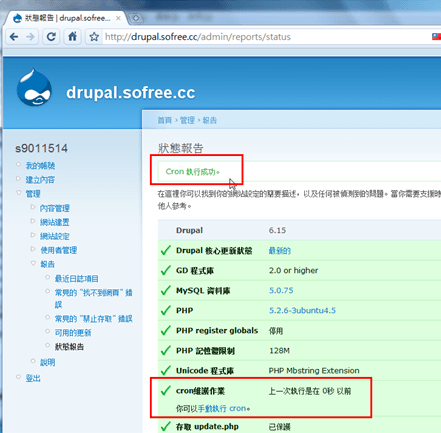首先來到Drupal官方主程式下載頁面,選擇綠色底的最新版本並點擊下載。
綠色底:穩定版,官方推薦安裝,一般架站者適用。
黃色底:測試版,多少會有些小問題,嘗鮮者適用。
紅色底:開發版,不推薦安裝於使用中網站,協助程式開發者適用。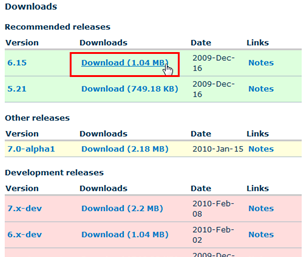
- 請將下載下來的壓縮檔(.tar.gz)用一般的解壓縮軟體就可以解壓縮了,解壓縮後可能還有個壓縮檔,請再解壓縮一次就可以了,接著將您解壓縮後的檔案上傳到您的虛擬主機空間。
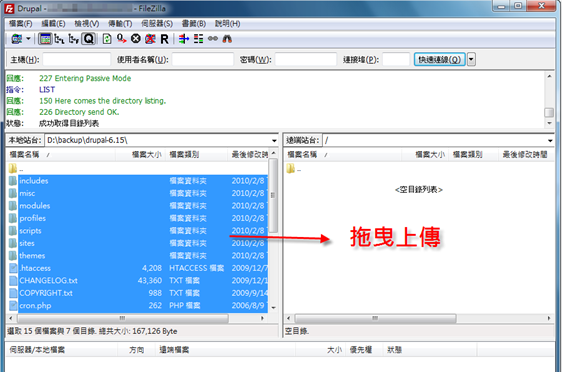
- 再來請到Drupal官方網站的中文語系下載頁面,請找到與你相對應版本的語系檔下載回來。
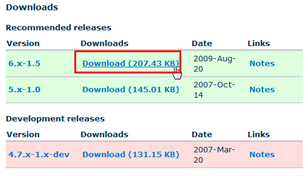
- 接著請解壓縮中文語系檔,並開啟您剛剛上傳主程式的FTP,將語系檔案全部拖曳上傳到剛剛上傳主程式的地方,若遇到覆蓋問題,請點選覆蓋就可以了。
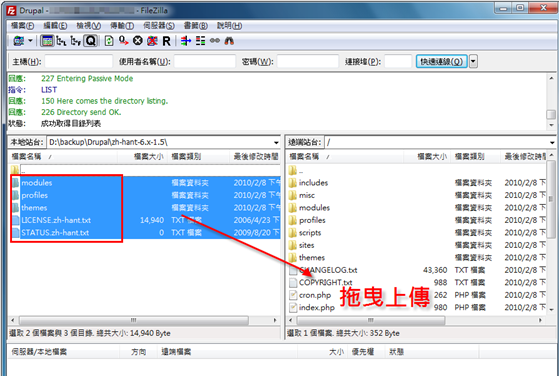
- 來到網站首頁就會看到安裝語系的選項,請選擇【Chinese,Traditional(繁體中文)】並點擊﹝Select language﹞。
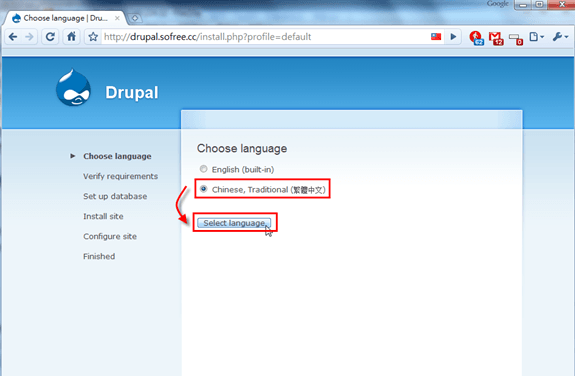
- 安裝時可能碰到如下的紅色警示訊息,這表示有資料夾權限沒設定好以及少了某個檔案,根據錯誤訊息來進行修正吧!
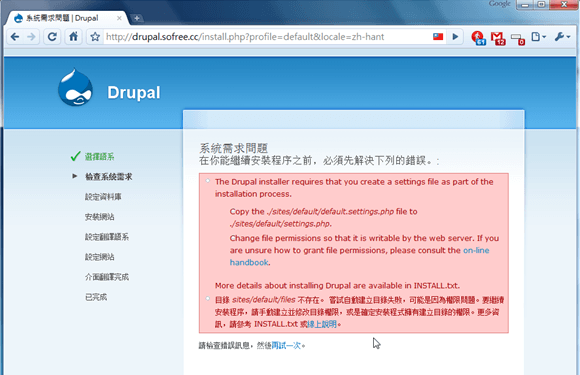
- 根據錯誤訊息的第一項說明,我們必須將FTP這路徑「/sites/default/」下的「default.settings.php」先下載回到本機內。再將FTP上的「default.settings.php」改名成「settings.php」。接著把剛剛下載回來的「default.settings.php」上傳至FTP目錄「/sites/default/」。最後在FTP上的「/sites/default/」路徑中,建立一個「files」資料夾,最後成果要如畫面下方顯示。
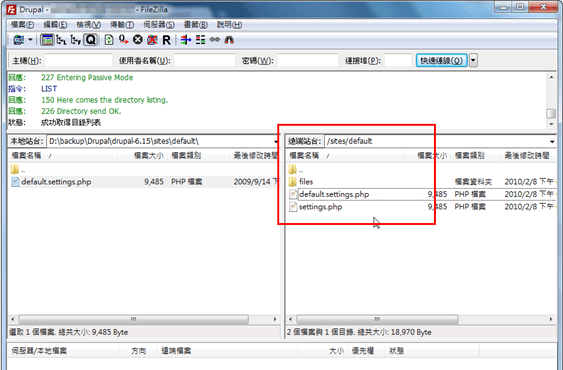
- 為了安裝時比較順利,請在FTP上的「/sites」路徑下的「default」資料夾點擊右鍵選擇【檔案權限】,在數值部分輸入「777」,並勾選下方的「包含子目錄」(套用到所有的檔案與目錄)並然後點擊﹝確定﹞。

- 回到剛剛網站的安裝頁面,點擊最下方的「再試一次」
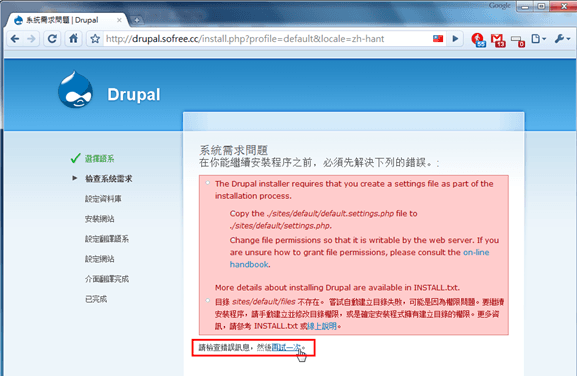
- 這時就會看到可以填入資料庫的連線資訊囉!當然建立資料庫這裡不多做說明,如果這部分你不會建立,那使用Drupal對你來說可能還是稍嫌複雜。將指定的資料庫連線資訊填入,接著將「進階選項」展開。
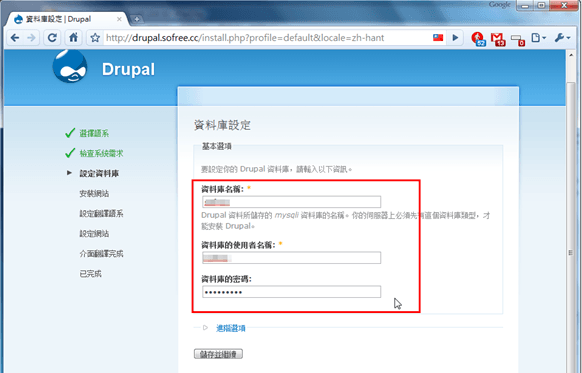
- 展開「進階選項」後,如果你有要調整再調整,如果不需要可以直接點擊﹝儲存並繼續﹞,這時網站就會開始運作、進行自動安裝動作,請不要關閉瀏覽器。
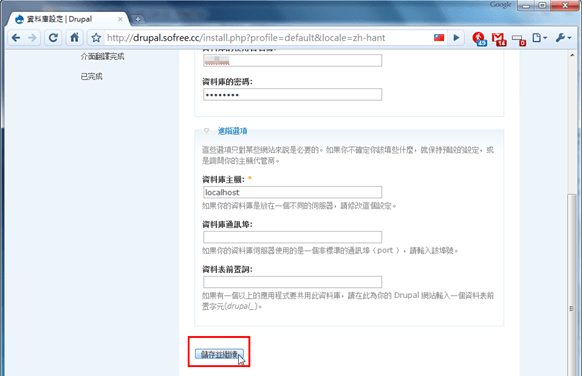
- 接下來要設定網站,不過設定前如果網站出現紅色警示訊息,請先行改善。
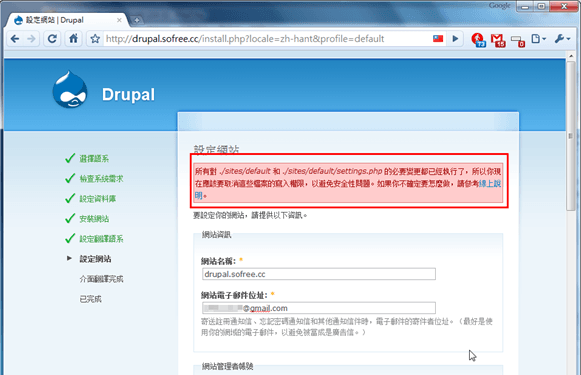
- 接著來到FTP的「/sites/default」目錄下,將「settings.php」檔案權限修改為「644」
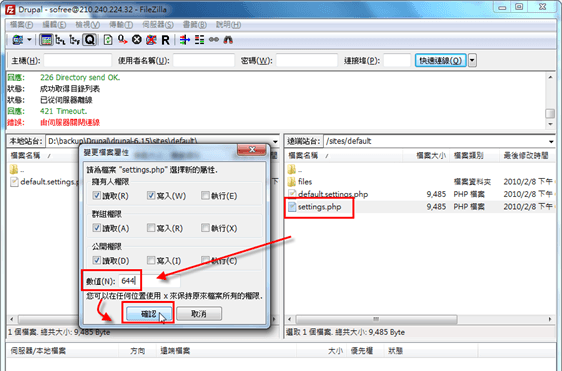
- 再回到瀏覽器的安裝設定部分,將網站名稱、網站電子郵件、使用者名稱等資料填寫好,在這部分設定的「使用者」為網站第一個帳號,也是預設的這網站管理員。全部都完成後,點擊﹝儲存並關閉﹞。
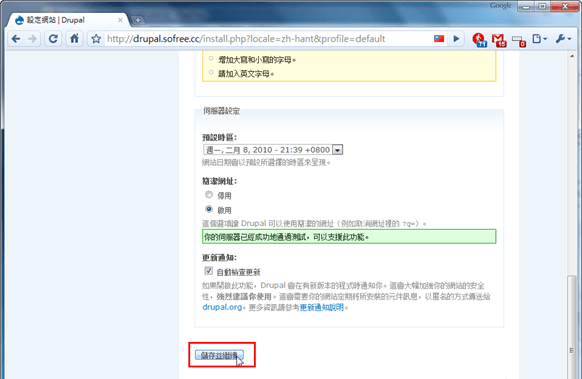
- 當左邊的狀態全部顯示為綠色勾勾,就表示網站建立好囉!
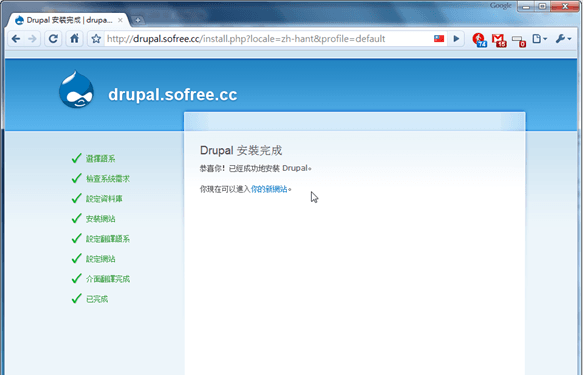
- 這是系統管理介面,可以控制的選項超多,不過多到有些令人眼花!

- 登入後,在「管理」區,若有看紅色警視訊息,趕緊跟著訊息進行解決動作。點擊「狀態報告」以進行調整。
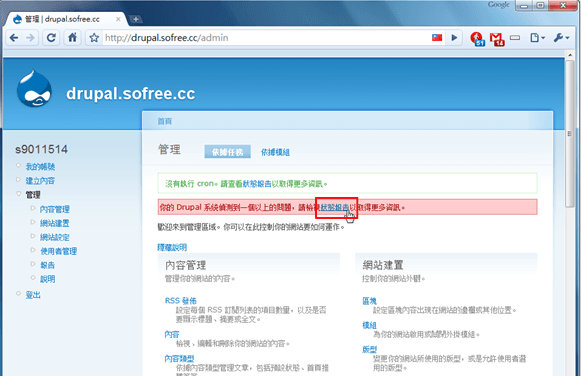
- 在狀態報告內,會顯示目前網站核心的資料訊息,有錯誤部分請趕快進行修正。紅色會最重要的錯誤訊息,黃色為警告訊息。
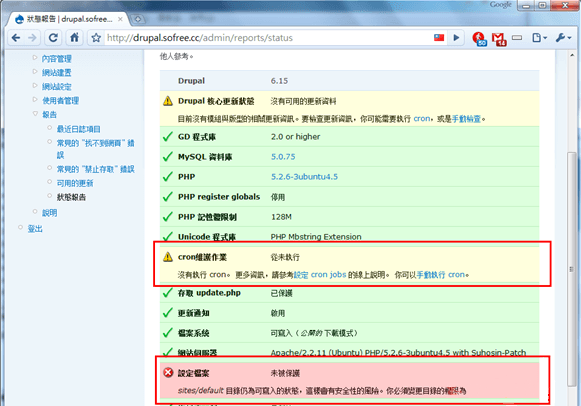
- 以紅色部分來說,我的部分是檔案權限未設定正確,還記得前面我們為了安裝方便,將權限設定成「777」嗎?現在我們再把它改回來,請將權限改成「755」吧!
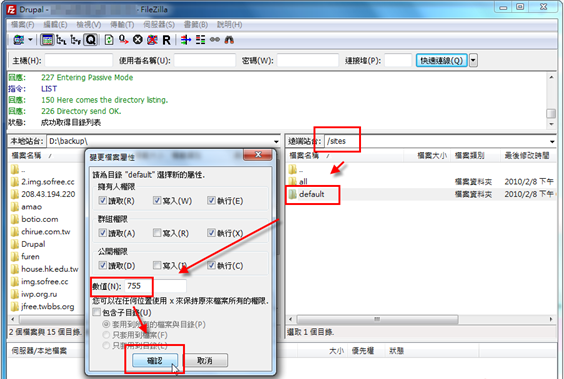
- 在警告訊息中,黃色部分是提示我們尚無啟用「Cron」,趕快在狀態報告頁點擊「手動執行Cron」,接著就會看到「Cron執行成功」這樣就可以囉!